Как освободить место в Gmail, если хранилище заполнено?
Содержание
- 1 Как освободить место в Gmail, если хранилище заполнено?

Google Gmail – это популярная служба электронной почты, которая позволяет отправлять и получать сообщения электронной почты, хранить файлы и использовать различные функции управления входящими сообщениями. Одна из проблем, с которой могут столкнуться пользователи Gmail, — это нехватка места для хранения. Gmail предоставляет 15 ГБ дискового пространства для бесплатных учетных записей, которое содержит все данные, связанные с вашей учетной записью, включая электронные письма, вложения, фотографии и файлы, хранящиеся на Google Диске.
Когда емкость хранилища вашей учетной записи Gmail заполнена, вы не сможете получать новые электронные письма или вложения, а также у вас может возникнуть снижение производительности или ошибки при доступе к почтовому ящику. В этом случае пользователи не смогут получать или отправлять электронные письма, пока не освободит место в своей учетной записи.
Итак, если вы достигли этого предела и хотите освободить место в Gmail, в этой статье вы узнаете, как это сделать и продолжать приходить эти электронные письма, пока оно снова не заполнится. Итак, давайте начнём.
Почему хранилище Gmail переполняется?
Хранилище Gmail может быть переполнено по ряду причин, в том числе:
- Большие вложения. Пользователи Gmail могут отправлять или получать большое количество больших вложений, таких как фотографии или видео, которые занимают много места.
- Спам и мусор. Gmail автоматически сохраняет спам и мусорные письма в течение 30 дней. Они могут накапливаться со временем и занимать драгоценное место в хранилище, если не удалять их регулярно.
- Архивированные электронные письма. Когда пользователь архивирует большое количество электронных писем, а не удаляет их, это может занимать место в его учетной записи.
- Синхронизированные данные. Если с его учетной записью Gmail синхронизированы разные устройства, все данные с этих устройств будут сохранены в учетной записи, что потенциально увеличивает использование дискового пространства.
Чтобы хранилище Gmail не переполнялось, пользователи должны постоянно очищать свои учетные записи, удаляя ненужные электронные письма и вложения, архивируя важные электронные письма, а не удаляя их, и регулярно очищая папки со спамом и корзиной. Пользователи также могут приобрести дополнительное пространство для хранения данных у Google, если им требуется больше места для их учетной записи Gmail.
Способы быстрой очистки хранилища Gmail
Если в вашей учетной записи Gmail заканчивается место для хранения, вот несколько быстрых и простых способов очистить вашу учетную запись и освободить место:
1. Проанализируйте пространство для хранения данных
Когда вы пытаетесь освободить место в своей учетной записи Gmail, лучше всего начать с анализа вашего дискового пространства. Вы можете определить файлы и сообщения электронной почты, которые занимают больше всего места в вашей учетной записи, проанализировав емкость вашего хранилища, а затем приняв решение об их удалении или архивировании.
Чтобы проверить место в хранилище Gmail, выполните следующие действия:
- Войдите в свою учетную запись Веб-сайт Google One .
- Чтобы просмотреть сводную информацию об использовании хранилища, перейдите на вкладку «Хранилище».
- Вы увидите сводную информацию о том, сколько места вы используете, а также разбивку использования хранилища по таким категориям, как Gmail, Google Диск и Google Фото.
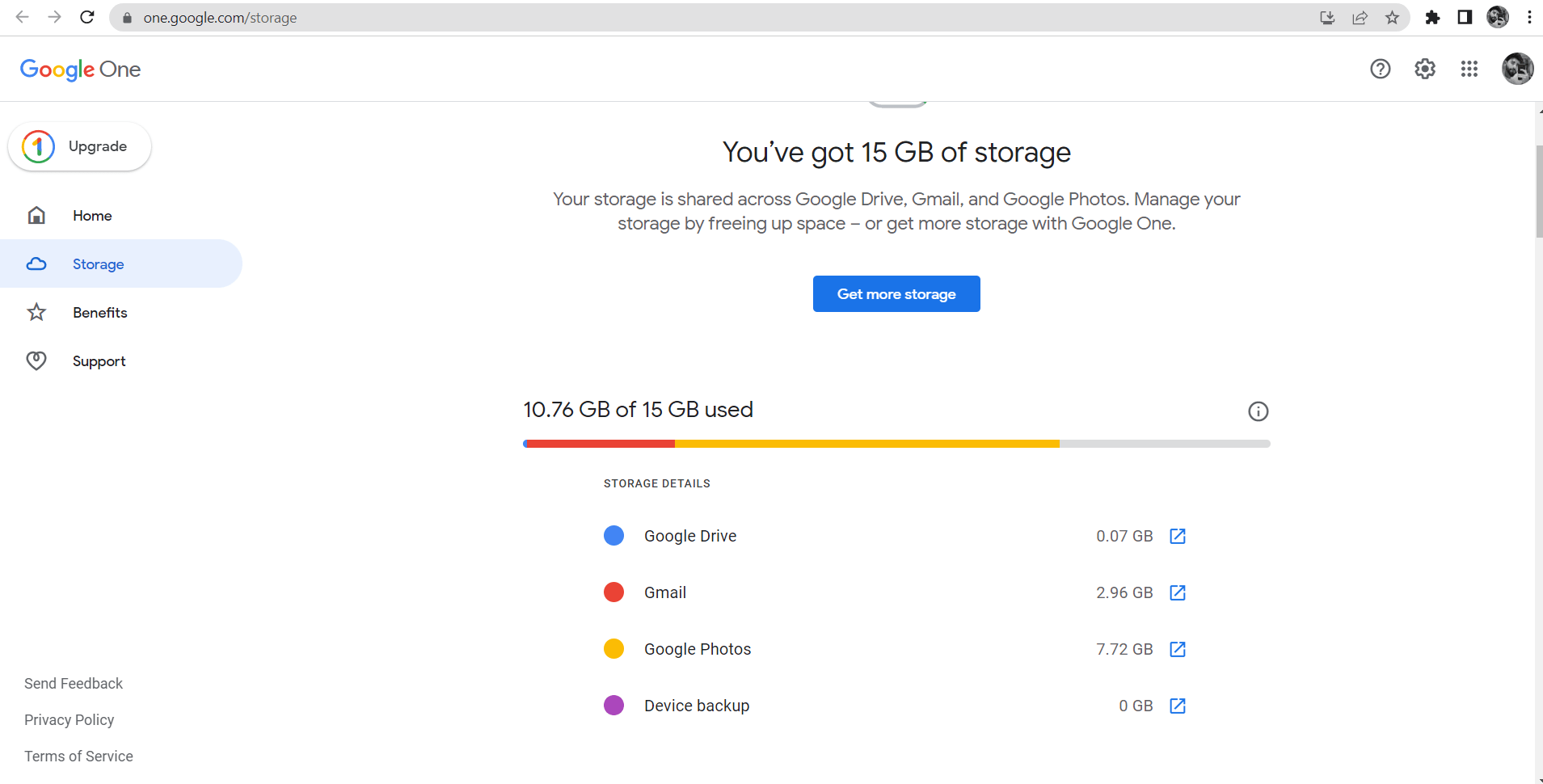
- Чтобы просмотреть список всех ваших писем, отсортированных по размеру, перейдите в раздел «Gmail».
- Здесь вы можете отсортировать электронные письма по размеру, чтобы увидеть, какие из них занимают больше всего места. Вы также можете использовать панель поиска для поиска по определенным ключевым словам или отправителей, чтобы найти большие электронные письма.
- После того как вы определили электронные письма, которые занимают больше всего места, вы можете выбрать, удалить их или заархивировать, чтобы освободить место.
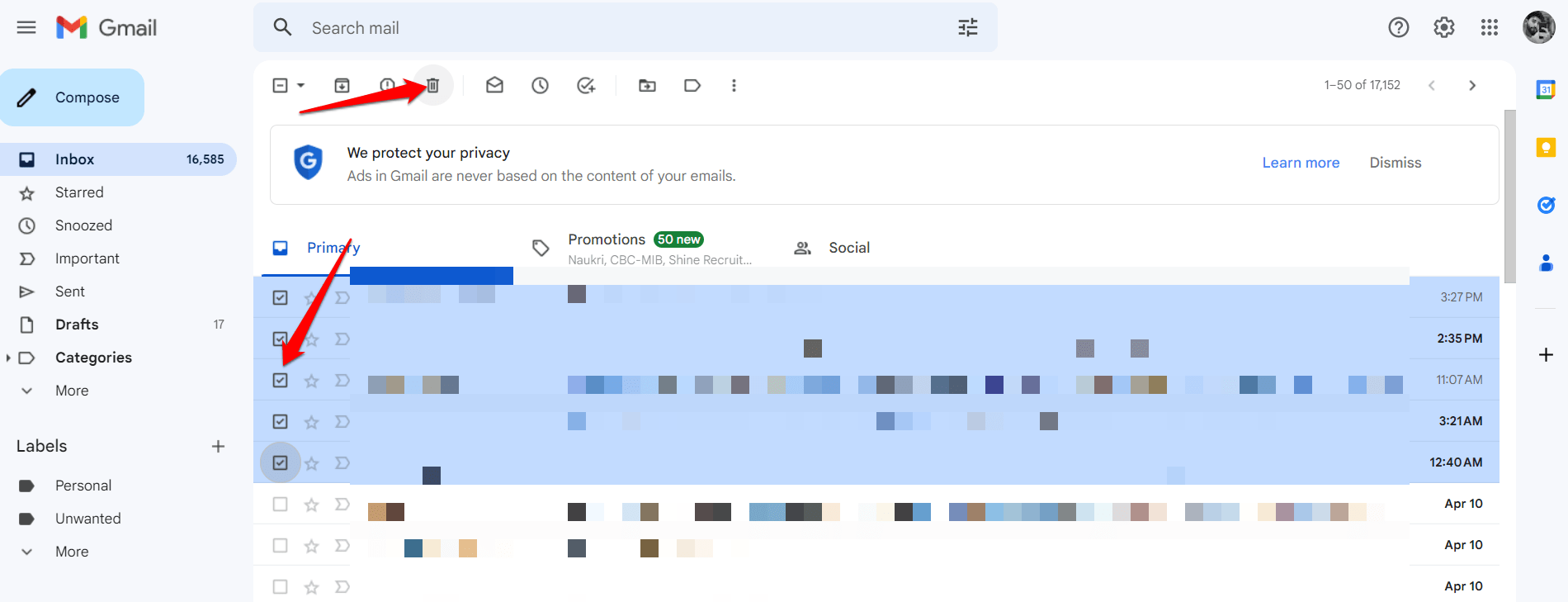
Эта информация может помочь вам выяснить, что занимает больше всего места в вашей учетной записи Gmail и где вы можете начать очистку, поскольку теперь вы можете просмотреть объем использованного вами хранилища из общего лимита хранилища, как а также разбивку того, сколько места используется различными типами контента, например вложениями, фотографиями и электронными письмами. Вы также можете увидеть размер самых больших писем и вложений.
2. Очистите Google Диск и Google Фото
Очистка Google Диска и Google Фото также поможет вам освободить место в вашем аккаунте Gmail. Google Диск и Google Фото интегрированы с Gmail. Это означает, что любые файлы и фотографии, которые вы прикрепляете к электронным письмам или сохраняете в папках «Черновики» или «Отправленные», также будут учитываться в вашем хранилище Gmail.
Вот как можно освободить место на Google Диске и в Google Фото:
Чтобы удалить фотографии и видео в Google Фото :
- Перейдите на сайт photos.google.com или откройте приложение Google Фото на устройстве Android или iOS.
- Выберите любую фотографию или видео, которые хотите удалить.
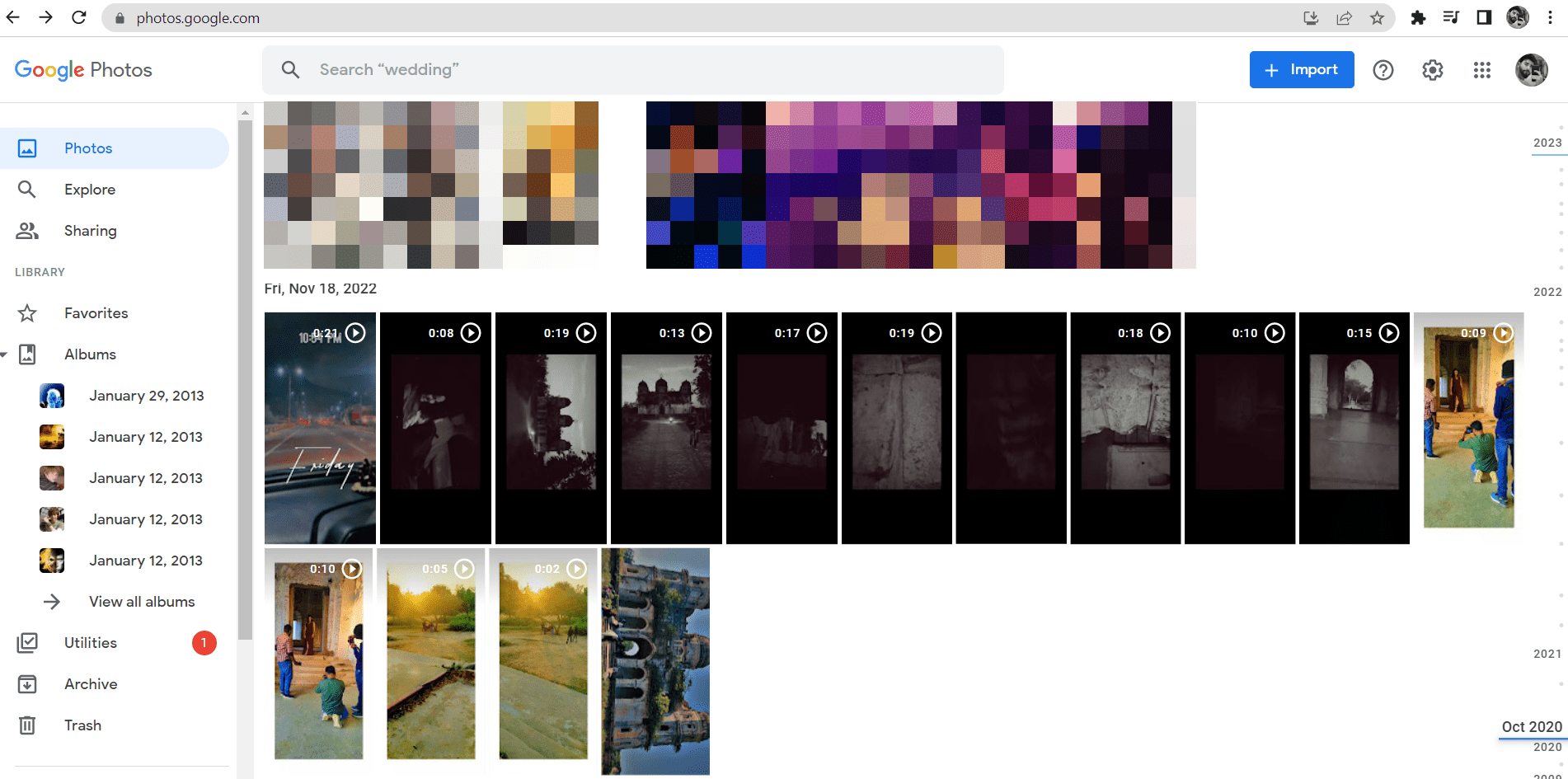
- Удалить или переместить в корзину.
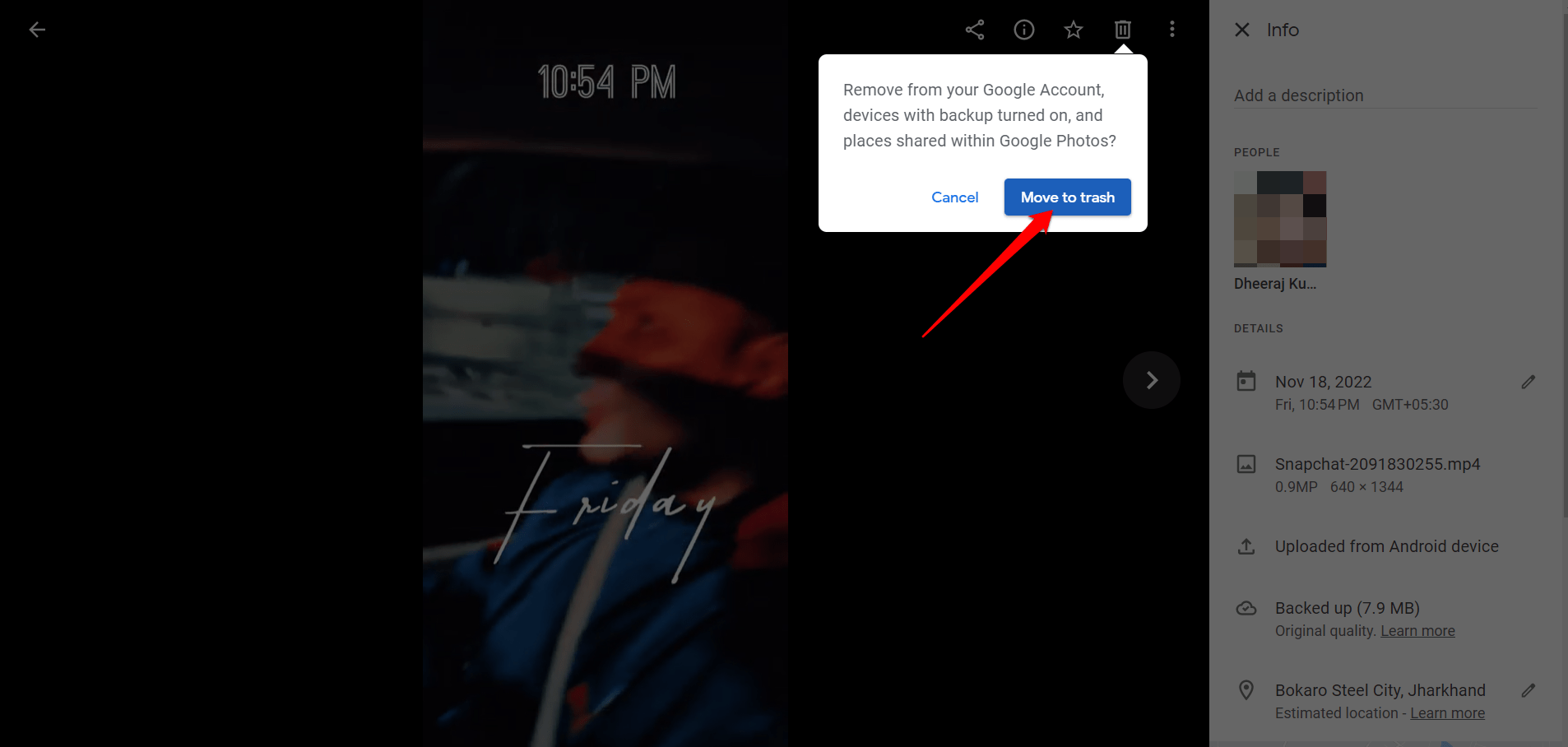
- Откройте опцию «Корзина».
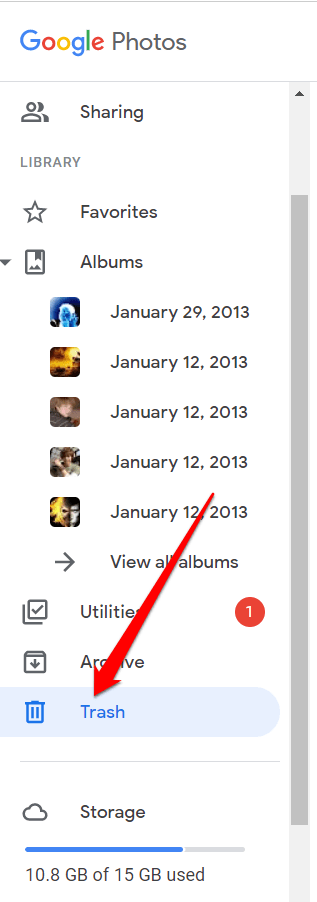
- Затем очистите его, чтобы навсегда удалить фотографии и видео.
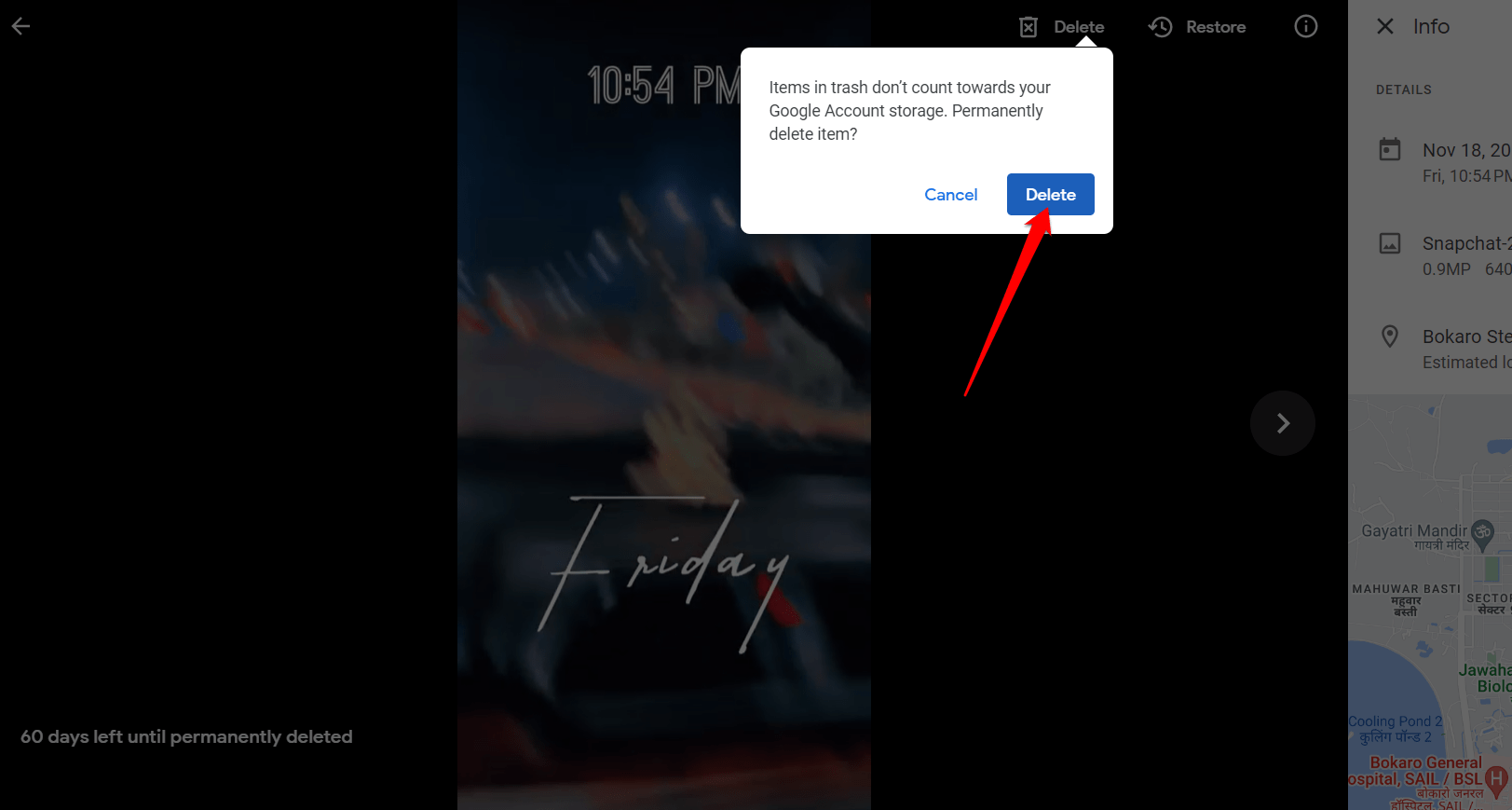
Чтобы удалить файл на Google Диске:
- Перейдите на страницу диск.google.com или откройте приложение Google Диск на устройстве Android или iOS.
- Выберите любой файл, который хотите удалить.
- Нажмите кнопку «Удалить».
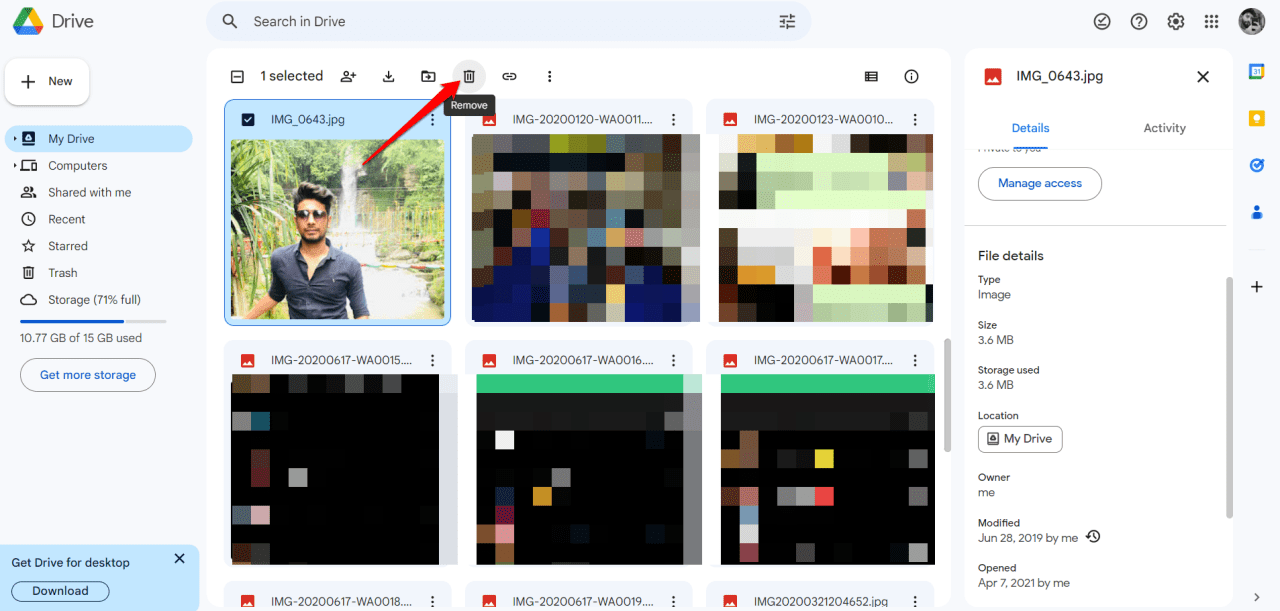
- Затем перейдите в корзину.
- После этого нажмите кнопку «Удалить навсегда», чтобы окончательно очистить корзину.
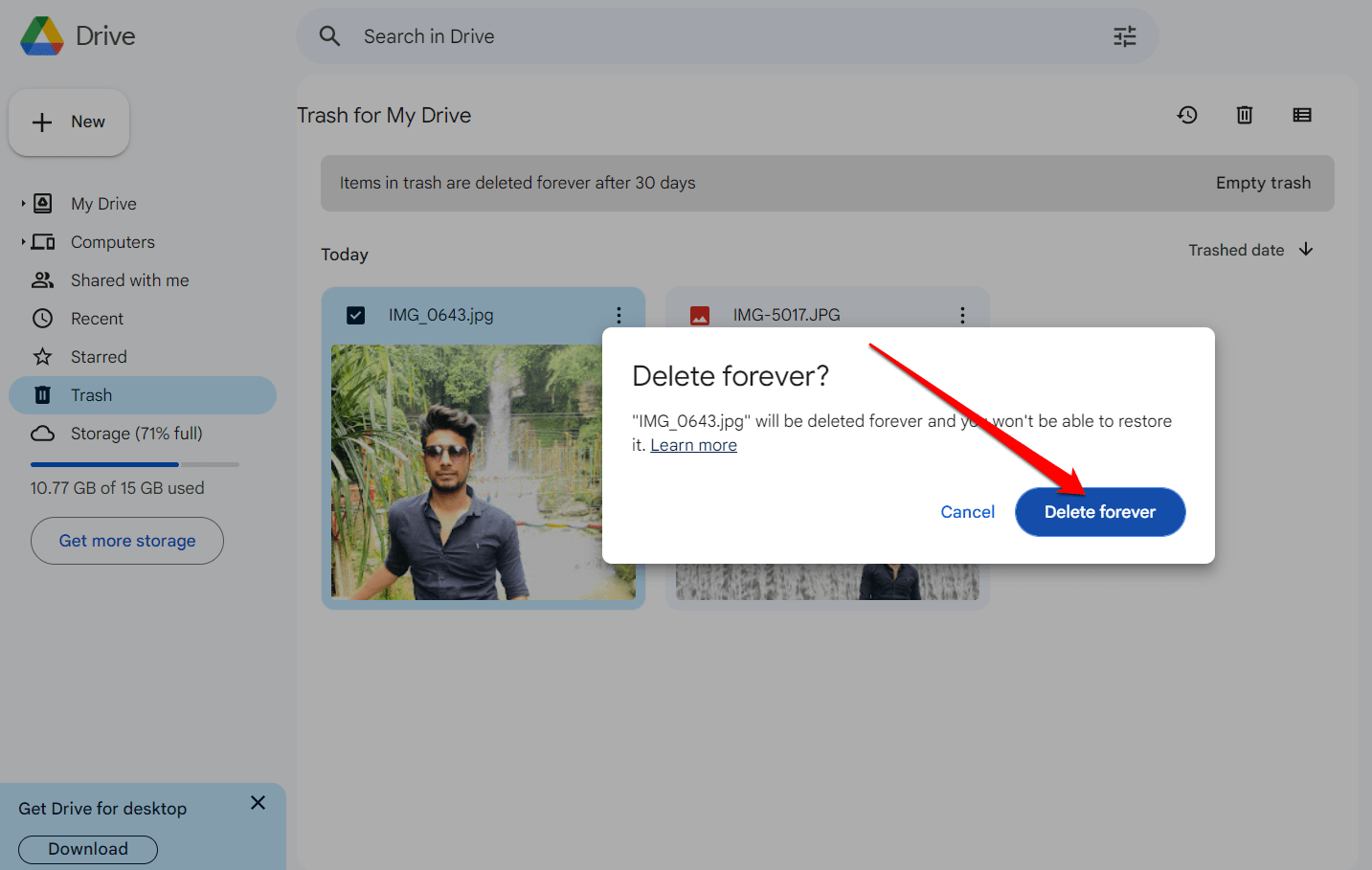
Вы можете освободить место в своем аккаунте Gmail и убедиться, что у вас достаточно места для будущих нужд, очистив Google Диск и Google Фото.
3. Использование Google One Storage Manager
Использование Google One Storage Manager для управления пространством хранения Gmail может быть очень полезным. Google One Storage Manager – это инструмент, который обеспечивает централизованное представление использования хранилища во всех продуктах Google, включая Gmail, Google Диск и Google Фото. Этот инструмент поможет вам выяснить, какие файлы и электронные письма занимают больше всего места в вашем аккаунте Gmail, и принять меры по его освобождению.
Вот как вы можете освободить место в хранилище Gmail с помощью Менеджер хранилища Google One :
- Войдите в свою учетную запись.
- Нажмите «Просмотр», затем снимите флажок рядом с категорией, которой хотите управлять.
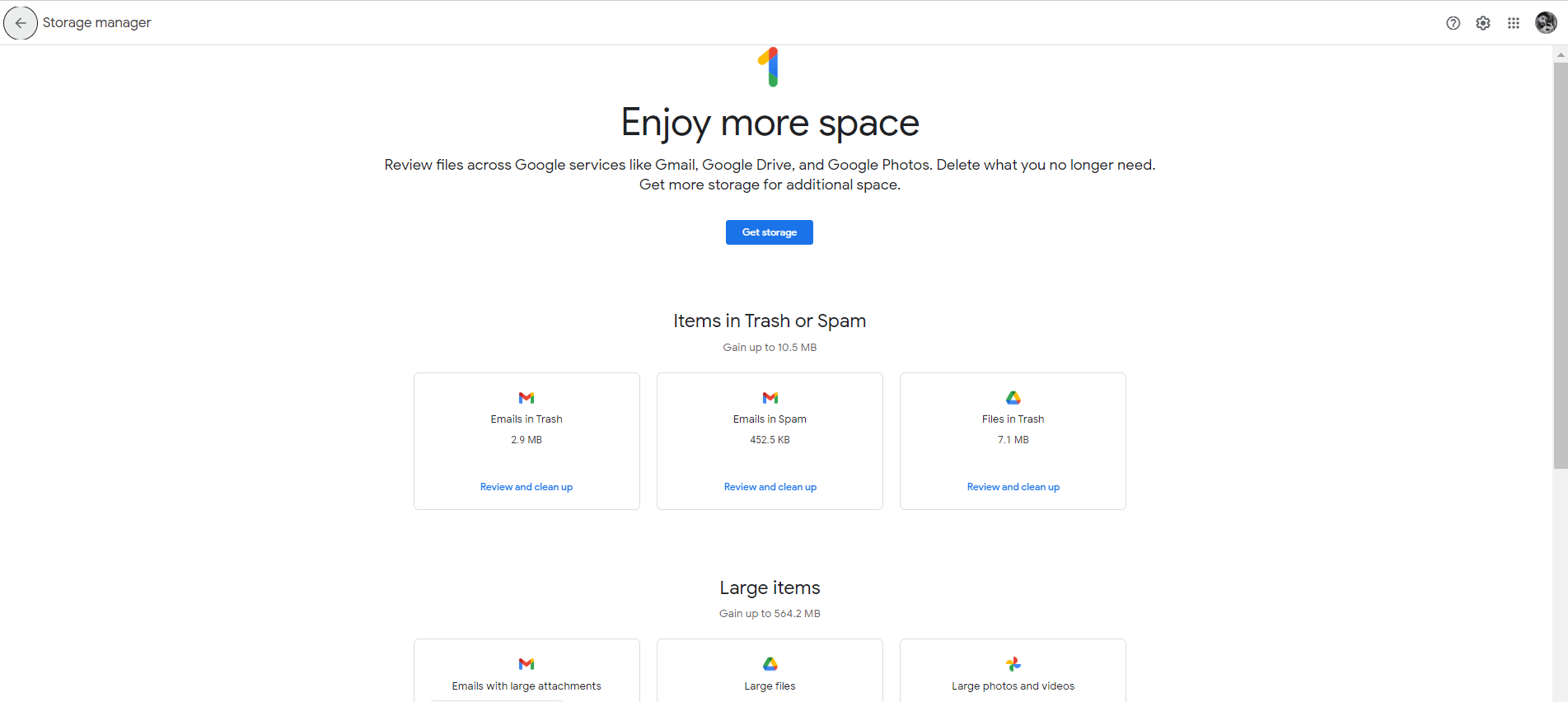
- Выберите файлы, которые нужно удалить.
- Чтобы удалить все файлы одновременно, нажмите кнопку «Удалить все» в правом верхнем углу.
- Завершив выбор файлов, нажмите кнопку «Удалить» в правом верхнем углу.
- Подтвердите, что вы понимаете, что удаленные файлы невозможно восстановить.
- Выберите «Удалить без возможности восстановления».

Это поможет вам определить, какие файлы и электронные письма занимают больше всего места, и принять меры по его освобождению, гарантируя, что у вас будет достаточно места для будущих нужд.
4. Покупка дополнительного места
Если в вашей учетной записи Gmail часто не хватает места, платить за больше места может стать хорошим решением. Google предоставляет своим пользователям различные планы хранения, которые можно приобрести через Google One Storage Manager.
Подробнее о планах хранения Google One:
План на 100 ГБ. За 1,99 доллара США в месяц или 19,99 доллара США в год вы получаете 100 ГБ дискового пространства для своей учетной записи Google.
План на 200 ГБ. План на 200 ГБ стоит 2,99 доллара США в месяц или 29,99 доллара США в год и включает 200 ГБ дискового пространства для вашего аккаунта Google.
План на 2 ТБ. Этот план стоит 9,99 долларов США в месяц или 99,99 долларов США в год и предоставляет вашему аккаунту Google 2 ТБ (2000 ГБ) дискового пространства.
План на 10 ТБ. За 49,99 долларов США в месяц вы получаете 10 ТБ дискового пространства для своей учетной записи Google.
План на 20 ТБ. За 99,99 долларов США в месяц вы получаете 20 ТБ дискового пространства для своей учетной записи Google.
План на 30 ТБ. За 149,99 долларов США в месяц вы получаете 30 ТБ дискового пространства для своей учетной записи Google.
Приобретая любой из этих планов хранения, вы можете увеличить объем хранилища для своей учетной записи Gmail и убедиться, что в нем достаточно места для всех ваших электронных писем и вложений. Вы также можете использовать дополнительное пространство в других продуктах Google, таких как Google Диск и Google Фото.
Заключение
Очень важно эффективно управлять хранилищем Gmail, учитывая огромный объем информации и вложений, которые мы отправляем и получаем. Когда в вашей учетной записи Gmail не хватает места, это может быть очень неприятно. Если ваше хранилище Gmail в настоящее время заполнено, вы можете использовать вышеупомянутые методы, чтобы очистить его, добавить больше места и при этом воспользоваться всеми замечательными функциями Gmail.
Надеюсь, эта информация окажется для вас полезной. Если у вас есть дополнительные вопросы или предложения, пожалуйста, оставьте их в разделе комментариев. Вы можете вносить любые дополнительные предложения, которые, по вашему мнению, будут полезны. Спасибо, что нашли время прочитать это, и удачи!


